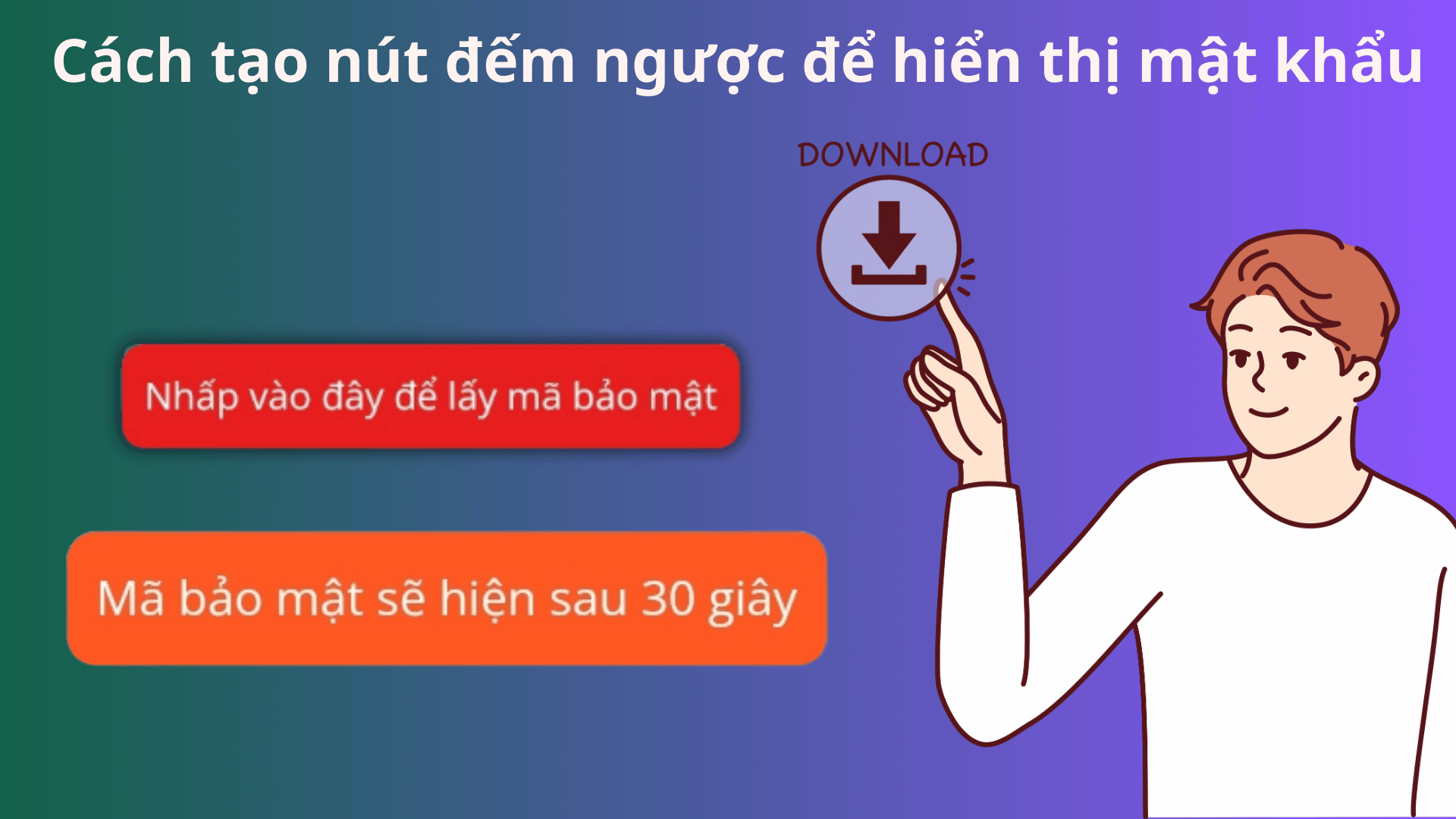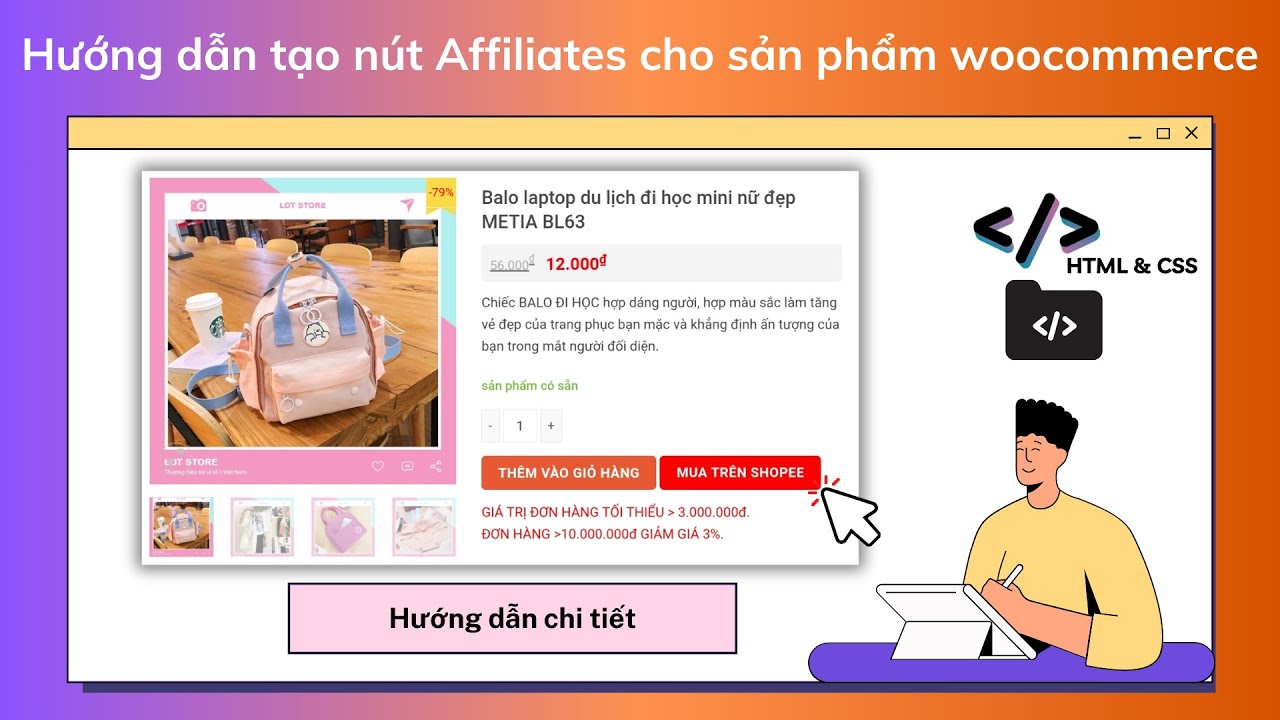Cài Đặt Blog
Hướng Dẫn Tìm Kiếm Và Thay Thế Nội Dung Bài Viết Trên Website Bằng Plugin
Hướng Dẫn Tìm Kiếm Và Thay Thế Nội Dung Bài Viết Trên Website Bằng Plugin
Giả sử Bạn mới được tuyển vào làm ở một công ty chuyên lập trình và quản trị Website?
Sếp đưa ra yêu cầu là bạn phải tìm và thay đổi toàn bộ số điện thoại ở trên một Website trong vòng chưa đầy 5 phút?
Làm thế nào bây giờ? Không lẽ bạn vô từng bài viết xóa số cũ, cập nhập số mới??
Làm một cách thủ công ư? Thế thì có khi phải tốn mất cả 1 ngày trời không biết có xong không nữa ?
Đừng dại dột làm điều đó nhé, Sếp mà biết là sẽ chê bạn gà mờ và sớm cho bạn 1 vé nghỉ việc đó.
Đừng lo lắng nha, trong bài viết này Thịnh sẽ chỉ anh em cách tìm kiếm và thay thế nội dung bài viết trên Website, sau đó tiến hành thay đổi nội dung của nó trong 1 nốt nhạc nhé.
Bắt đầu thôi nhé!
Vấn đề gặp phải ” Tìm Kiếm Và Thay Thế Nội Dung Bài Viết Trên Website “?
Như ví dụ ở trên của Thịnh đưa ra rất thực tế, chẳng hạn bạn bán hàng trên 1 trang Website, trước đó bạn sử dụng số đầu 09 và gắn SDT đó vào tất cả bài viết trên trang Website, quan trọng hơn nữa là trang Website của bạn có tới hơn 300 bài viết.
Giờ nhà mạng đổi đầu số 09 thành 03, đầu 09 không gọi được nữa.
Không lẽ bạn cần phải vào tận hơn 300 viết để cập nhập chỉnh lại từng số đt sao? Tất nhiên là vẫn làm được bằng cách đó, nhưng quá lâu và gây mất thời gian, công sức của bạn.
Ngoài ra, còn có rất nhiều trường hợp bạn cần chỉnh sửa nội dung hàng loạt khác nữa.
Vì vậy, mình sẽ chia sẻ bạn cách dùng Plugin hỗ trợ giải quyết tốt vấn đề gặp ở trên cho bạn nhé.
Chỉ vài thao tác đơn giản thôi là bạn đã thay đổi xong toàn bộ nội dung cần thay đổi và cập nhập trên Website rùi đó
Tải Plugin Search and Replace tại đây ( Tìm và thay thế)
Cách dùng Plugin Search And Replace chi tiết nhất
Video hướng dẫn sử dụng Plugin Search And Replace dễ hiểu
Cách dùng Plugin Search And Replace Bằng Hình Ảnh
Bước 1: Bạn cần tải Plugin trên tại website Thinhtony.com.
Sau đó tiến hành cài file và kích hoạt Plugin vào Website bạn đang quản trị lần lượt các bước như hình dưới đây
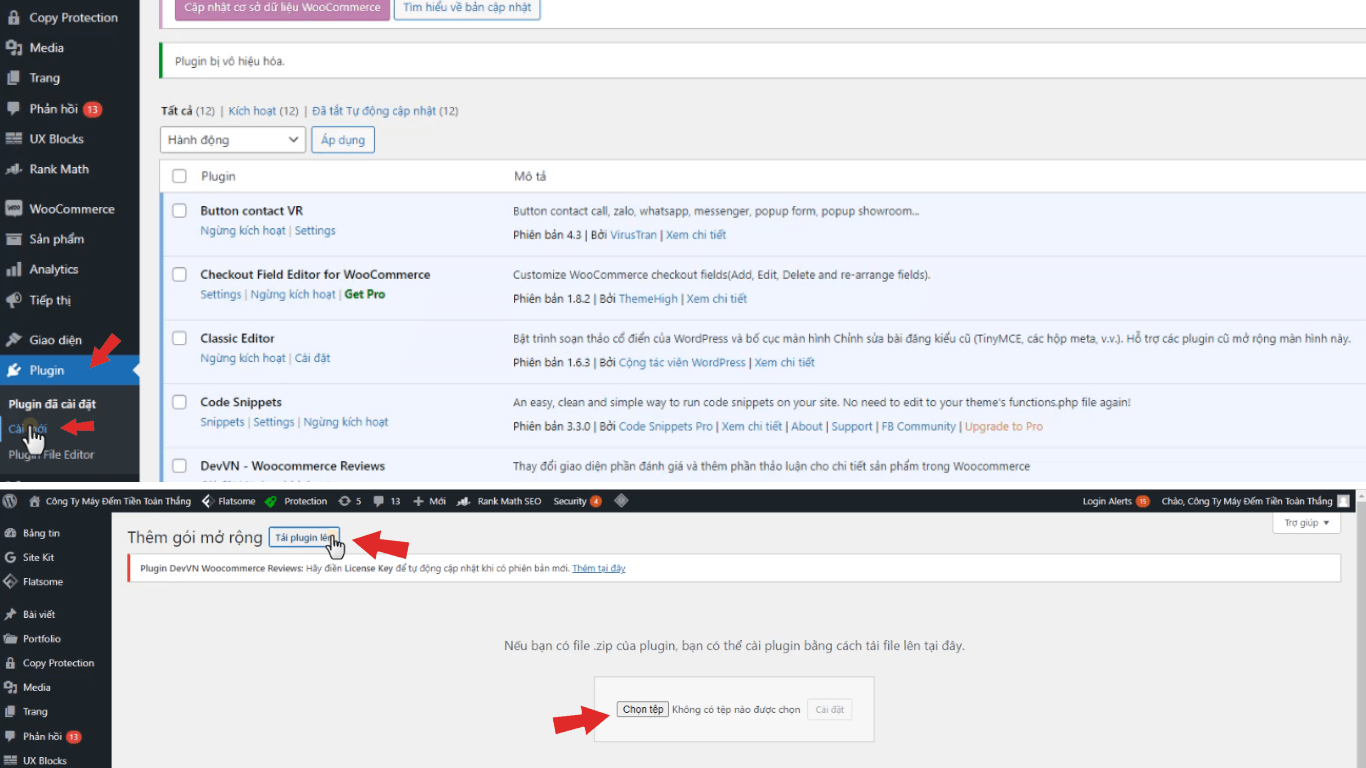
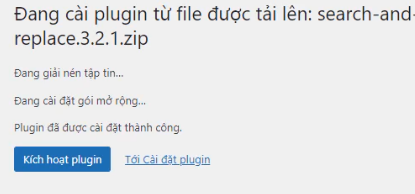
Bước 2: Sau khi kích hoạt plugin xong bạn truy cập menu Công cụ (Tools) -> Search Replace.
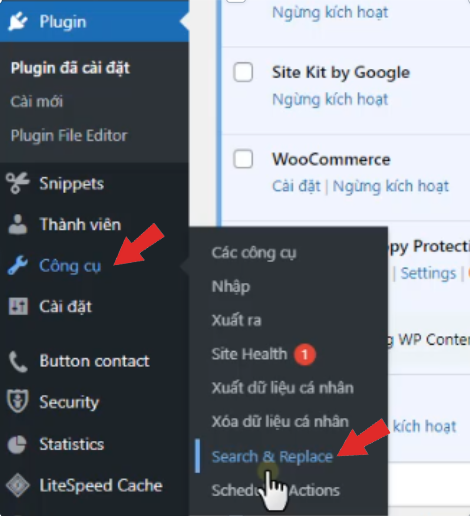
Bước 3: Lúc này sẽ hiển thị ra bảng như sau – Bạn tiếp tục ấn chọn mục số 2 ( Search & Replace ) nhé, còn lại các mục khác không cần để tâm tới đâu
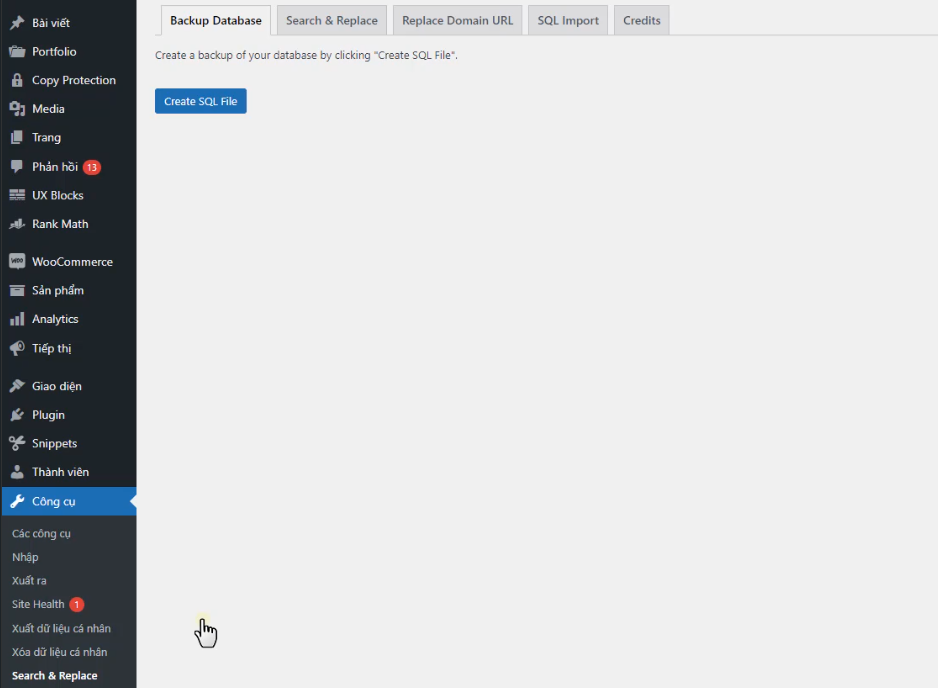
Bước 4: Sau khi ấn vào Search & Replace sẽ xuất hiện hộp thoại như sau bạn cần đọc chú thích ở dưới để hiểu hơn về cách dùng.
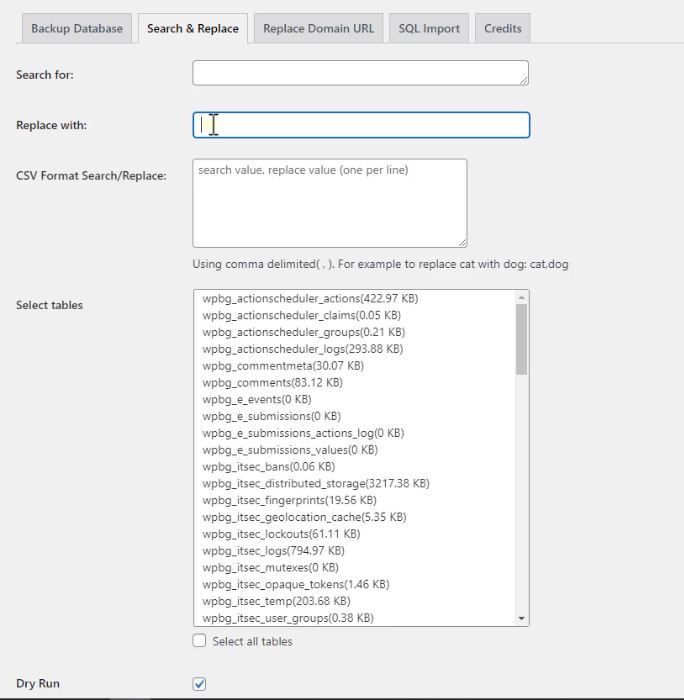
Trong đó:
Search for: Nhập nội dung cần tìm kiếm.
Replace with: Nhập nội dung thay thế cho nội dung tìm kiếm ở trên.
Select tables: Chọn các bảng (table) trong database.
Muốn chọn bảng nào bạn click chuột vào bảng đó, để chọn nhiều bảng cùng lúc bạn giữ Ctrl và click chọn, để chọn tất cả các bảng bạn click chọn bảng đầu tiên sau đó giữ Shift và click chọn bảng cuối cùng.
Case-Insensitive: Tích chọn nếu bạn muốn tìm kiếm và thay thế nội dung phân biệt chữ hoa và chữ thường.
Replace GUIDs: Nếu chọn mục này thì các cột có tiêu đề là “guid” đều sẽ được quét (không nên chọn).
Run as dry run: Bỏ tích khi bạn muốn thay thế nội dung tìm kiếm, nếu mục này được tích thì plugin sẽ chỉ tìm kiếm nội dung trong các bảng.
Bước 6: Sau khi bạn nhập vào nội dung tìm kiếm và thay thế cùng với lựa chọn các thông số trên bạn click vào Select all Tables, click vào Save chages to database, cuối cùng là click vào DO Search & Replace để bắt đầu tiến trình nhé.
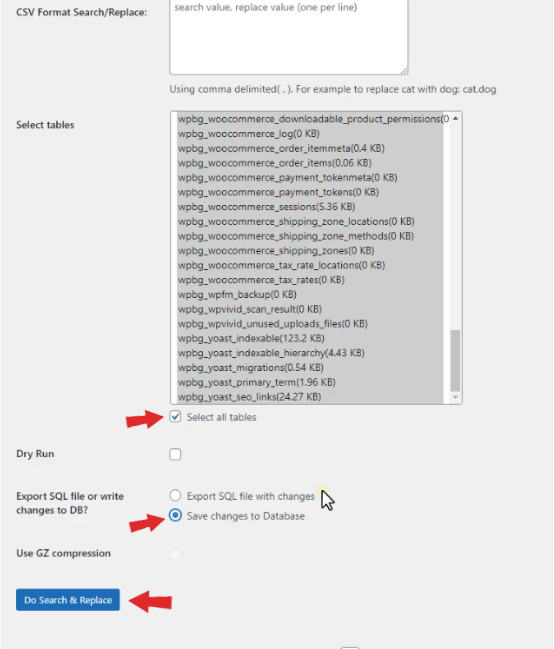
Lưu ý: Trước khi click Run Search/Replace bạn nên backup lại database để dự phòng trường hợp xảy ra lỗi gì đó bạn có có data để khôi phục.
Lời kết
Chỉ đơn giản với 1 plugin Search And Replace và vài cái click chuột là bạn đã có thể tìm kiếm và thay thế nội dung trên web/blog 1 cách nhanh chóng rồi đúng không nào.
Từ giờ nếu bạn có đổi đổi nội dung hàng loạt trên blog thì chỉ cần sử dụng plugin này là đủ nhé.
Chúc bạn thành công!